jsgho.net图文详细教程:容易查看MAC之法
发布时间:2022-06-03 文章来源:深度系统下载 浏览:
|
软件是一系列按照特定顺序组织的计算机数据和指令的集合。一般来讲软件被划分为编程语言、系统软件、应用软件和介于这两者之间的中间件。硬件是“计算机硬件”的简称。与“软件”相对,电子计算机系统中所有实体部件和设备的统称。 mac是电脑网卡的物理地址,不管是无线还是有线网络,都会有物理地址,也就是mac地址,如何查看mac呢?对很多人来说,可能比较困难,但实际上,看过本文之后,相信您不会觉得查看mac很难。下面小编就来教大家简单的查看mac的方法,具体是怎样呢?入正题! 首先一个方法,直接通过ipconfig/all来查看mac地址。 通过win+R调出运行框,输入cmd,回车进入到命令提示行,输入命令: ipconfig/all 回车之后,系统就会自动加载出所有网卡的mac地址以及相关信息,其中包含网卡的mac地址,这是比较简单的查看mac地址的方法,比起其它方法来说,的确比较简单。 其次一个方法,直接在网络中查看适配器的属性,直接在网络和共享中心中找到“更改适配器设置”:  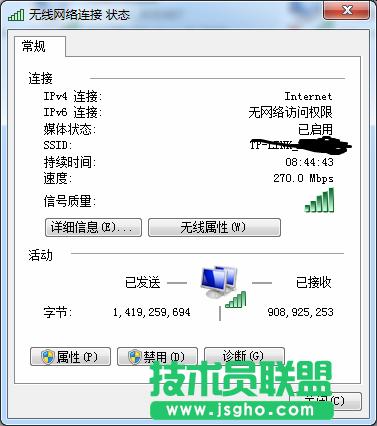 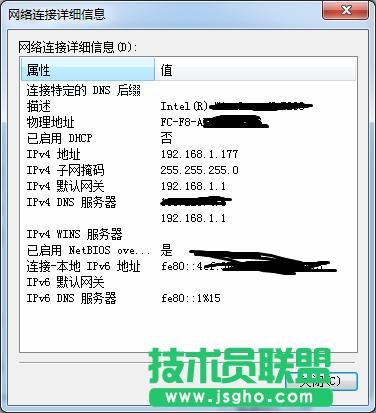 除了这些方法之外,还可以通过net view以及ping命令和arp -a来查看mac: 首先在命令提示行中,通过net view调出局域网中在线的电脑,然后ping这台电脑的计算机名,得到IP,之后通过arp -a来查看每个IP对应的mac,即可获得mac地址。 以上就是各种简单的查看计算机MAC的,希望对各位技术员联盟用户有所帮助。 本文链接: 硬件是实在的,有模有样的。软件是程序性的。是一系列的指令。有了软件,硬件才会实现更丰富的功能。 |
相关文章
上一篇:苹果电脑怎么解压文件
下一篇:苹果电脑u盘重装系统(安装系统)
本类教程排行
系统热门教程
本热门系统总排行


